Az iPhone készülékek népszerűek videók nézésére és rögzítésére. Ezek azonban csak meghatározott videoformátumokkal és kodekekkel működnek a legjobban. Tudod mi a iPhone videoformátumok és kodek támogatás? Ha nem, akkor ez az írás az Ön számára készült, mivel mi biztosítjuk őket. Ezenkívül módot adunk a videoformátum és a kodek megváltoztatására az iPhone szabványra. És az iPhone kamera tekercs rögzítési formátumának megváltoztatása. Így gond nélkül élvezheti videóit, helyet takaríthat meg, és egyszerűen megoszthatja másokkal!
- 1. rész. Az iPhone által támogatott formátumok és kodekek teljes listája
- 2. rész. Változtassa meg a videoformátumot és a kodeket iPhone szabványosra egyetlen kattintással
- 3. rész: Az iPhone kameratekercs rögzítési formátumának megváltoztatása
- 4. rész. Hibák és megoldások videók lejátszásakor iPhone készüléken
1. rész. Az iPhone által támogatott formátumok és kodekek teljes listája
Kétségtelen, hogy az iPhone népszerű a széles körű videoformátumok és kodekek kezelésére. Könnyen élvezheti a kiváló minőségű videókat, vagy rögzítheti saját videóit anélkül, hogy a kompatibilitási problémák miatt aggódna. Az iPhone-videók és kodekek használatának formátumának ismerete segít a legjobb élmény elérésében. Akár videót rögzít, akár klipeket szerkeszt, akár filmeket néz.
1. Videó formátumok
• MP4: Ez a legszélesebb körben használt formátum. Jól ismert, mert egyensúlyban tartja a tisztaságot és a fájlméretet, így kiválóan alkalmas megosztásra.
• MOV: Az Apple fejlesztette ki, és általában Apple-eszközökön készített vagy szerkesztett videókhoz használják.
• M4V: Hasonló az MP4-hez, de gyakori az iTunes-on vásárolt vagy kölcsönzött videóknál.
• AVI: Bár nem gyakori, bizonyos alkalmazások továbbra is le tudják játszani ezt a formátumot.
• HEVC (H.265): Kiváló minőségű videókat tud menteni, de nem foglal sok helyet. Egyre gyakoribb az iPhone készülékeken a felvétel és a lejátszás.
2. Videokodekek
• MPEG-4: Ez egy régi kodek, de továbbra is támogatott, és szabványos felbontású videókhoz is működik.
• H.264: Jó videótisztaságot biztosít anélkül, hogy sok tárhelyet fogyasztana. Az a jó benne, hogy számos eszköz és platform támogatja.
• H.265 (HEVC): Tömörítheti a videofájlokat a tisztaság romlása nélkül. Ultra-nagy felbontású vagy nagy felbontású videókhoz jó használni.
• Mozgó JPEG (M-JPEG): Általában a kamerával rögzített videókban használják, és az Apple eszközök is támogatják.
2. rész. Változtassa meg a videoformátumot és a kodeket iPhone szabványosra egyetlen kattintással
A leghatékonyabb program, amely segíthet a videó formátumának és kodekjének megváltoztatásában, hogy megfeleljen az iPhone által könnyen olvasható szabványnak. AVAide Video Converter. A videókat egyetlen kattintással konvertálhatja az iPhone által használt videoformátumba, például MP4-re vagy MOV-ra.
Az AVAide Video Converter túlmutat a formátumkonverzión. Előbeállításokat biztosít olyan eszközökhöz, mint az iPhone, Android, játékkonzolok, okostelevíziók stb. Ezen túlmenően, beépített egyéni profilt biztosít az audio- és videobeállítások tetszés szerint vagy igényei szerint történő módosításához.
Mi van, ha sokat akarsz konvertálni? Ne aggódj; egyszerre konvertálhatja az egészet, mert támogatja a kötegelt átalakítást. A folyamat még akkor is gyors, ha az összes fájlt egyszerre konvertálják. Támogatja az Intel, NVENC, AMD stb. GPU (Graphics Processing Unit) gyorsítását. Hatvanszor gyorsabbá teszi, mint más közönséges médiakonverterek!
1. lépésKezdetben szerezze be az AVAide Video Converter ingyenes letöltését. Telepítse a médiakonvertert, és várja meg, amíg a telepítési folyamat befejeződik.

PROBALD KI INGYEN Windows 7 vagy újabb rendszerhez
 Biztonságos letöltés
Biztonságos letöltés
PROBALD KI INGYEN Mac OS X 10.13 vagy újabb rendszerhez
 Biztonságos letöltés
Biztonságos letöltés2. lépésFuttassa a programot, lépjen a Átalakító fület, és kattintson a + Fájlok hozzáadása gombot a videofájl importálásához.
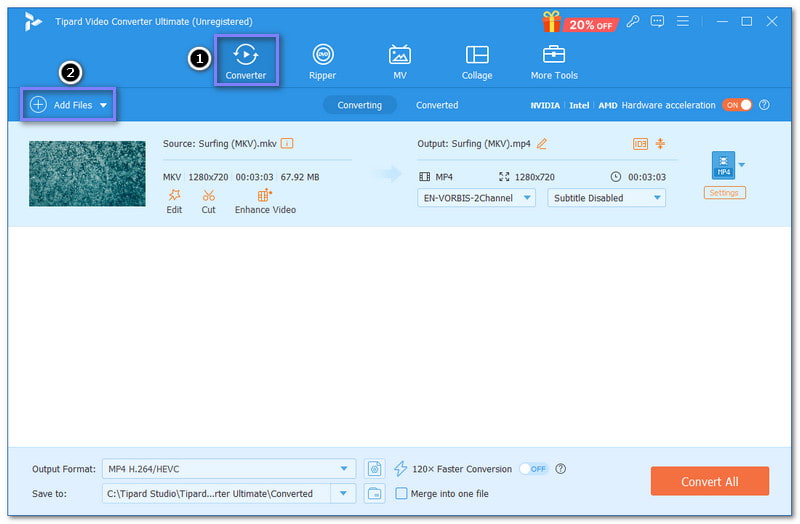
3. lépésKattints a Profil legördülő menüből, és navigáljon a Videó szakasz. Válassza ki az eszköz által támogatott videoformátumot és kodeket, például MP4 vagy MOV. Igényei szerint módosíthatja a videobeállításokat is.
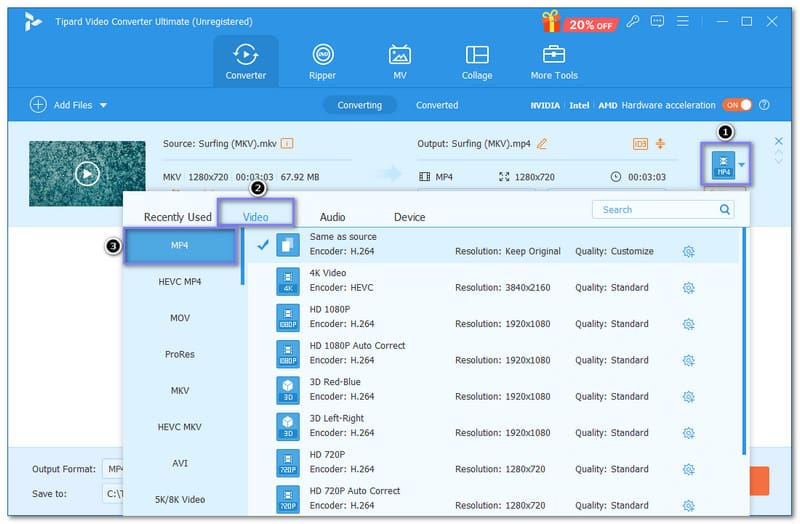
4. lépésÜsd a Egyéni profil gombot a video- és hangbeállítások tetszés szerinti módosításához.
Meg tudod változtatni a Kódoló, Filmkocka szám, Felbontás, és Bitráta alatt Videó beállításokat. Meg tudod változtatni a Kódoló, Mintavételi ráta, Csatorna, és Bitráta alatt Hang beállításokat. Ezt követően nyomja meg a Újat készíteni gombot a változtatások mentéséhez.
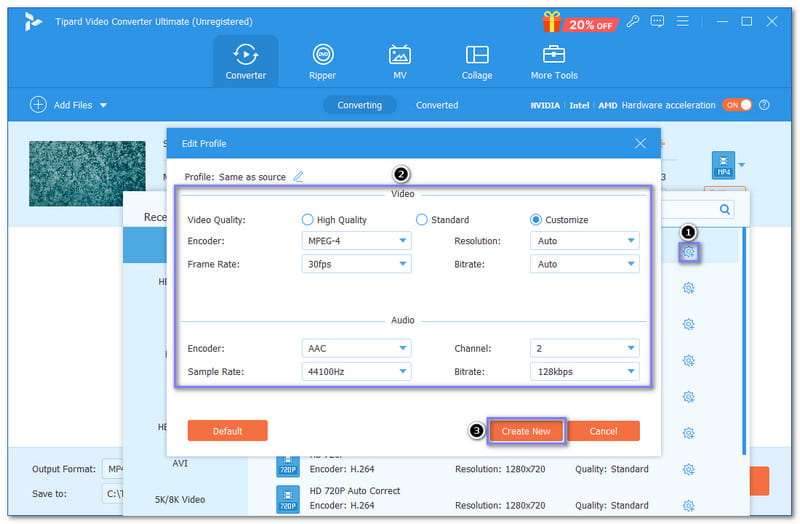
5. lépésMiután elszámolt, kattintson a Összes konvertálása gomb. Az AVAide Video Converter elindítja az átalakítási folyamatot.
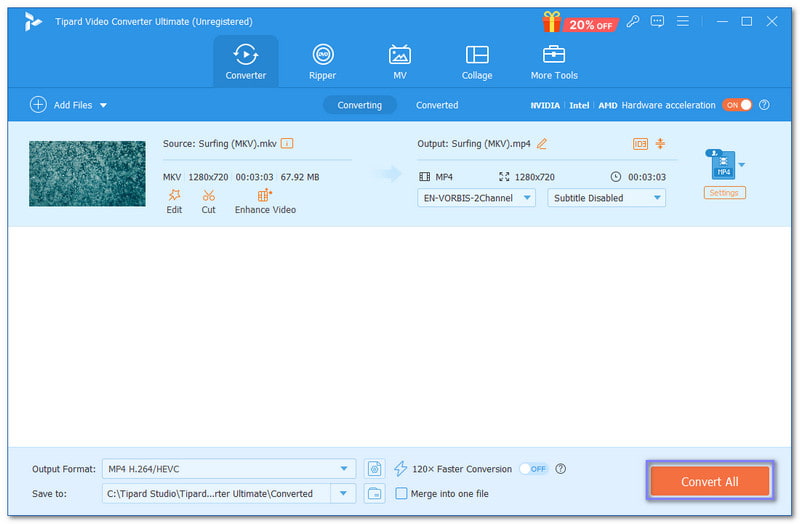
3. rész: Az iPhone kameratekercs rögzítési formátumának megváltoztatása
Ha megváltoztatja a felvételi formátumot az iPhone készülékén, nagy változást hozhat. Legyen szó jobb tisztaságról, a tisztaság és a fájlméret egyensúlyáról, vagy az eszközön lévő helyről. Ez a folyamat egyszerű, mert csak a kamera beállításait kell megváltoztatni.
A következőképpen változtathatja meg a videoformátumot iPhone-on, különösen a kamera tekercs rögzítési formátumát:
1. lépésNyisd ki Beállítások iPhone készülékével.
2. lépésGörgessen le egy kicsit, és keresse meg a Kamera opció. Kattintson rá a kamerabeállítások megtekintéséhez.
3. lépésVálaszd ki a Formátum opciót a Kamera beállításaiban. Most válasszon két lehetőség közül: Magas Hatékonyság és Leginkább kompatibilis.
• A High Efficiency a HEIF/HEVC formátumot használja (High-Efficiency Image Format and High-Efficiency Video Coding). Nagyszerű, ha helyet takarít meg készülékén, miközben megőrzi a jó tisztaságot.
• A legtöbb kompatibilis a fényképekhez JPEG-et, a videókhoz pedig H.264-et használ, ezek az általánosan használt formátumok. Válassza ezt, ha szélesebb körű kompatibilitást szeretne más alkalmazásokkal és eszközökkel. Azonban számítson arra, hogy a fájl mérete nagy lesz.
4. lépésZárja be a Beállításokat, és kezdje el a rögzítést az eszközén kiválasztott formátumban.
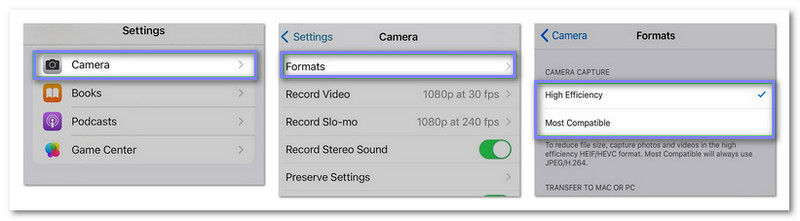
4. rész. Hibák és megoldások videók lejátszásakor iPhone készüléken
Ebben a részben megvizsgáljuk azokat a gyakori hibákat, amikor videókat játszik le iPhone készülékén. Arra is megoldást kínálunk, hogy probléma nélkül visszatérhessen kedvenc tartalmaihoz.
1. Nem támogatott videóformátum hiba
Hiba
Eszköze üzenetet jeleníthet meg, hogy ez a videó nem játszható le, mert a videofájl formátuma nem támogatott.
Megoldás
Az olyan formátumok, mint az AVI vagy az MKV, nem játszhatók le, mert az eszközön nem támogatott formátumok. A legjobb megoldás a videofájl konvertálása támogatott formátumba. Az olyan konverter, mint az AVAide Video Converter, segíthet ebben, és megkönnyíti a folyamatot. A nem támogatott videofájl formátumot képes konvertálni olyan formátumba, mint az MP4 vagy MOV, amelyet az iPhone támogat.
2. A nagy felbontású videók nem játszódnak le zökkenőmentesen
Hiba
A rendkívül nagy felbontásban, például 8K-ban rögzített videókat a feldolgozási teljesítmény korlátai miatt nem lehet zökkenőmentesen lejátszani az eszközön.
Megoldás
A videót alacsonyabb felbontásra, például 4K-ra vagy 1080 képpontra kell konvertálnia. Ebben bízhat az AVAide Video Converterben. A kisebb felbontásra konvertálás után könnyebbé válik a videókezelés és a zökkenőmentes lejátszás.
Az iPhone által támogatott videoformátumok és kodekek ismerete elengedhetetlen ahhoz, hogy problémamentesen élvezhesse videóit. Megértés milyen videoformátumot használnak az iPhone-ok segít elkerülni a hibaüzeneteket, tárhelyet takarít meg, és biztosítja a zökkenőmentes lejátszást.
AVAide Video Converter az egyik legjobb konverter, amely segít a videó kompatibilissé tételében különféle eszközökkel vagy alkalmazásokkal. Egyetlen videót vagy egy egész gyűjteményt konvertálhat, megkönnyítve a folyamatot. Telepítse a számítógépére, és fedezze fel, mit tud még csinálni a videójával!
A teljes videó eszköztár, amely több mint 350 formátumot támogat a veszteségmentes minőségben történő konvertáláshoz.




